김현주 | ※MS파워포인트 2016메뉴얼 기능(18회,슬라이드 )샘플 동영상,강좌,강의.
본문
※ 영상을 선명하게 보기 안내
- 유튜브 영상에서 오른쪽하단에 톱니바퀴를 클릭합니다.
- 팝업목록에서 "품질" 선택하세요.
- 원하는 해상도를 선택해주세요.
※ 모바일에서 Wifi가 아니라면 데이타가 소진될 수 있으니 주의바랍니다.
김현주님의 Power Point강의 청각장애인을 위한 자막
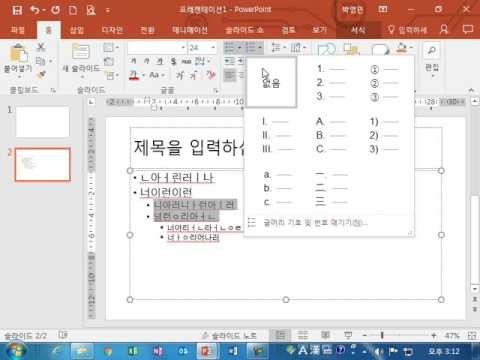
안녕하세요 파워포인트 2010 6 18번째 시간입니다
자 이번 시간에는 여러분과 슬라이더 마스터의 관련된 슬라이드 마스터의관련된 부분을 살펴보도록 하겠습니다 자 이수 아이드 마스터 부분을 사용을
해 주셔야 여러분이 작업하기가 여러 오므로 편한데요
어우 우리가 이 슬라이드 마스터 라는 것은 붕어빵에 틀 작업이다 라고
생각하시면 되요
붕어빵에 틀을 트리 부모와 모양으로 이렇게 있기 때문에 그 위에 밀가루로
만 쏘다 보면 극우 모양이 나오죠
똑같은 간격을 똑같은 크기로 마찬가지
먼저 수 아이는 마스 에 가셔서 원하시는 데 어디 자는 싸악 해놓으시고
나면 간에 매우 만들어 가면 된다 라는 내용입니다
자회사로 분요 로고도 한번 넣어 볼 거구요
자 머리글 바닥글 다만 넣어서 마스터 를 설정해 보도록 하겠습니다 자
우선 은야 새 화련 의 열어 놓고 작업을 한번 해보도록 하겠습니다 자
우선은 마스터가 설정이 돼 있지 않은 경우 부터 설명을 드리면
자 우선 제일 먼저 얘는 표제 란 이지요
자 엔터를 치게 되면 여기서 엔터 치게 되면 내용이 들어갑니다
가장 기본적으로 글머리 기호 같은 경우도 항상 동그라미 부터 나옵니다
그래서 마모 내력 입력하고 엔터 치시면 계속 개똥 가람이가 나오고요
탭키를 누르면 이렇게 내용이 나오지요
자 만약에 나누는 이 글머리 기호를 바꿀 거다 라고 하면 일일이 범위를
잡아서 일일이 원하는 대로 수정 하셔야죠
자 이렇게 수정을 해줘야 합니다
맞죠 이렇게 수정을 해줘야 하지만 변경을 하실 수가 있습니다
불 뿐만니라 줄 간격도 너무 적다 그러시면 하게 조정이 되는데 이런
것들을 다음 페이지에도 또 들어간다 하면 또 일일이 바꿔 주셔야 해요
뿐만닙니다 만약에 지역이 회사 로고가 들어간다 라고 하면 뭐
이미지가 들어간다 오고 가 들어간다고 하면 온라인 그림의 가서 5골 하고
섬 가져올게요 모바일인지
자 예를 들어 뭐 이런 네이버가 들어갓다 라고 해 봅시다 그러면
자의 네이버가 럭 2위 보고가 부터 써요
그렇게 붙었는데 문제는 요 상태에서 내가 그 다음 페이지에 도 똑같이
물론 얘를 컨트롤 scc 해서 가지고 와도 개요
그쵸 자 이렇게 복사를 하면 되긴 하는데
문제냐 어이고 그렇게 입어 치울 께요
자 이렇게 해도 되고 또는 이를 복제를 해도 되겠죠 복제를 해서 1 수성
해도 됩니다
그런데 문제는 야 만약에 이렇게 했다
자로와 바꼈다 라고 해 보겠습니다 그러면 예산 들께서 지울 거 아니에요
그쵸 일도 마찬가지 선택해서 지울 거고
얘도 선택해서 줄겁니다 그리고 다시 서 예를 삽입을 해야 되요 그러면
온라인 그림의 가셔서 또다시 로고 라고 해 볼게요
자 여기 요번에는 팀원을 한번 해볼게요 사비 들어감 양한 나오지 않아


댓글 0개
등록된 댓글이 없습니다.